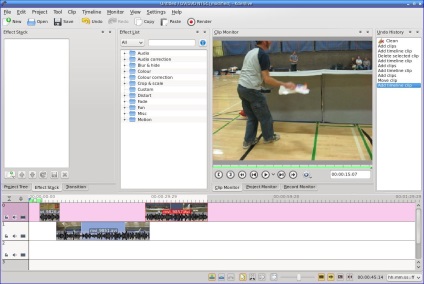
Фиг.1. Преместете клип на втория път
преходни ефекти
Когато промените от един клип на друг, понякога заради това, зрителят може дисонанс - това е трудно да се разбере, когато има преход към нов етап. Преходът може да се покаже между сцените добавяне на някои преходни ефекти.
Най-често използваният са последиците от постепенното преминаване от картинката тъмния екран (избледнее до) и от тъмен екран на изображението (избледняване от); и най-често срещаният вариант на постепенен преход - приток (разтвори), където на първия клип избледнява изображение и образа на следващия клип се появява постепенно в течение на първото изображение.
За да създадете бърза, уверете се, че двете клиповете припокриват. Направете това, като се движат един от вашите два клипа към следващата песен (фиг. 1).
След като сте се погрижили припокриващи клипове, преходи могат да се добавят ефекти по няколко начина, но не всички от тях работят еднакво добре. Най-лесният начин е да преместите курсора на мишката до района, където има наслагване на два клипа, а изберете зеленото триъгълник с подсказка "Добавяне на прехода" ( "Добавяне на прехода" - Фигура 2.). Кликнете на триъгълника.
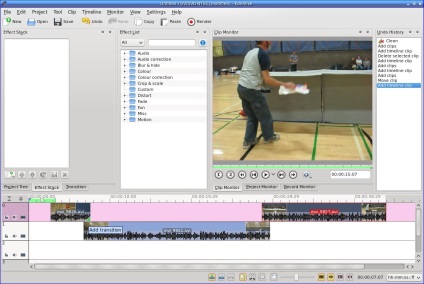
Фиг.2. Добавянето на прехода
На мястото, където двете клиповете припокриват, вие получавате малък жълт правоъгълник. Но тя е толкова малка, че е трудно да се види (фиг. 3).
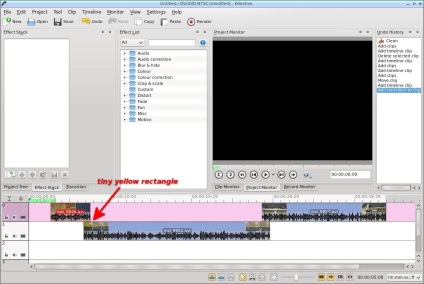
Фигура 3. Жълт правоъгълник бележи място припокриването два клипа
За да я видите, мащабиране (Zoom при - Фигура 4).
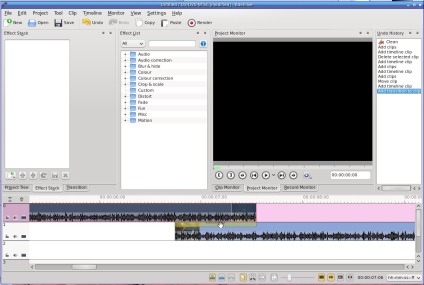
Фигура 4. промяна на мащаба
След като намерите жълто поле, кликнете върху нея.
В горната лява част на прозореца ще се появи преход раздела (преход) (Фигура 5).
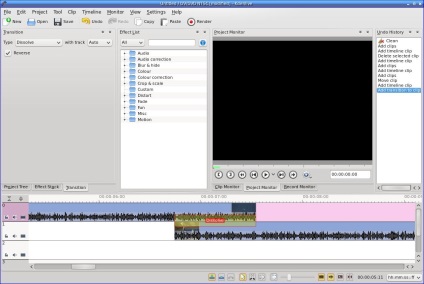
Фигура 5. раздела преход (дневна светлина)
Може би се чудите защо да отиде в по подразбиране Разтворете маркираната опция обратно (обратно). Странното е, че това е, което ви е нужно: първи път изображение ще изчезне, а вторият - се появява. Опитайте да деактивирате обратно и да видим какво ще стане.
Освен разтвори, има много свободни преходни ефекти, въпреки че много от тях не са много полезни. Веднага след като се добавят нови клипове, опитайте няколко различни ефекти, например, Slide (фиг. 6).
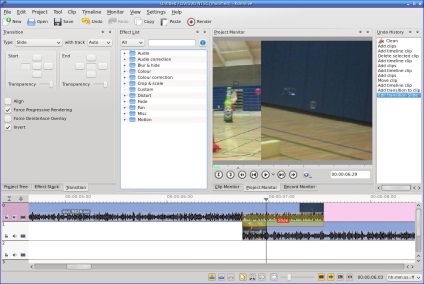
Фигура 6. Slide преходен ефект
Можете да включите или да се сложи клиповете си на път 1 и 2 - не е необходимо да се използва всеки път, когато нова песен.
Добавяне на музика
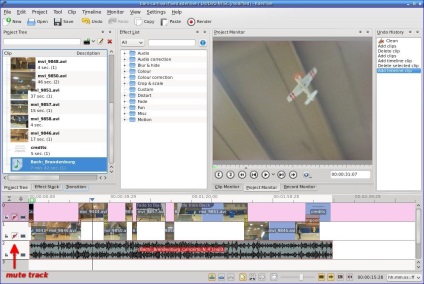
Фигура 7. музикални записи
Ако клипа ви е здрава и предпочитате да не го смесват с музиката, се възползват от възможността, за да заглушите (Mute), на разположение на всяка песен.
Добавяне на заглавия
В края на цялата тази работа, може да искате да добавите в малко филмови заглавия. Добави заглавия в началото на края на филма си. Изберете Проект-> Добавяне на заглавие на клип (Проект-> Добавяне на името на клипа) (фиг. 8).
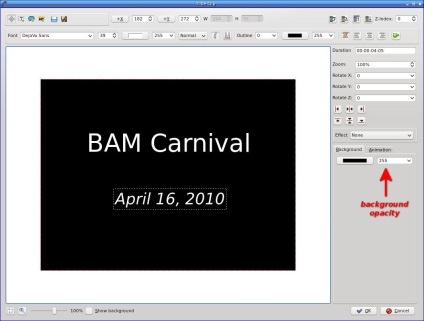
Можете да изберете шрифт, цвят и размер, както и да качите снимка.
Свързани статии
